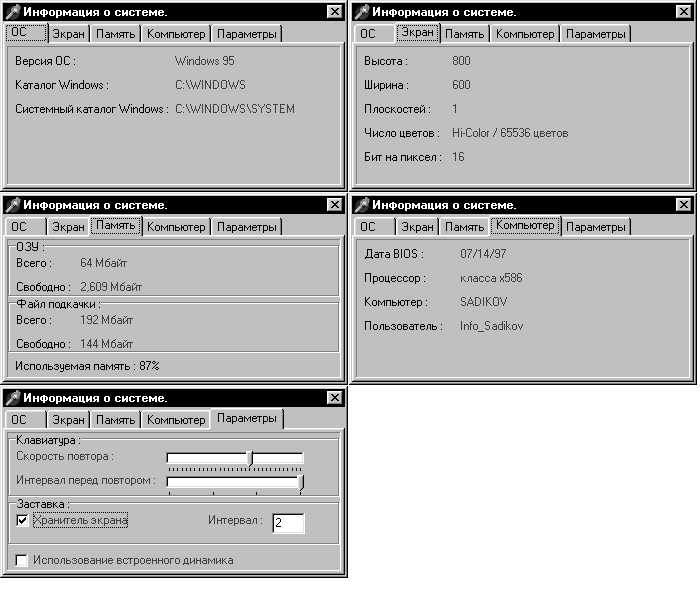Delphi и ресурсы компьютера.
| Иногда Delphi-приложениям может не хватать
функциональной полноты стандартной библиотеки
компонентов и тогда бывает необходимо
обратиться к Microsoft Win32 API (Application Programming Interface -
интерфейса взаимодействия прикладной программы
с операционной системой). Почти все функции из
Microsoft Win32 API описаны в модуле windows.pas (который по
умолчанию включается в cекцию uses новых модулей).
Cледует заметить, что часть из этих функции ведет
себя по разному в зависимости от текущей
операционной системы (Windows 95, 98, NT). Разработаем программу, показывающую нам некоторую системную информацию о компьютере. В частности, хотелось бы получить информацию о версии ОС, ее директориях, свойствах экрана, ресурсах памяти, имени пользователя и компьютера, дате BIOS. Помимо этого, разрешим пользователю изменять настройки клавиатуры, встроенного динамика и хранителя экрана. Процесс визуального проектирования описывать не будем; рассмотрим лишь страницу «Параметры». Для удобства управления параметрами клавиатуры положим на нее две компоненты TTrackBar. Изменим свойство Name на tbKeyboardDelay и tbKeyboardSpeed. Изменим свойство PageSize на 1. Для tbKeyboardDelay установим Max=3 и для tbKeyboardSpeed. Max=31. Для управления свойствами хранителя экрана используем TCheckBox (свойство Name сменим на cbScreenSaverActive, Caption на ‘Хранитель экрана’) и TMaskEdit (свойство Name=’edSSTimeOut’ и EditMask=’!999;1;’). Аналогично добавим TCheckBox (свойство Name=’cbSpeaker’, Caption=’Использование встроенного динамика’ ). Спроектированная главная форма приложения с пятью страницами для отображения системной информации показана на рисунках. Для нас на этих рисунках важны имена компонентов, так как они будут использованы далее во всех фрагментах кода. 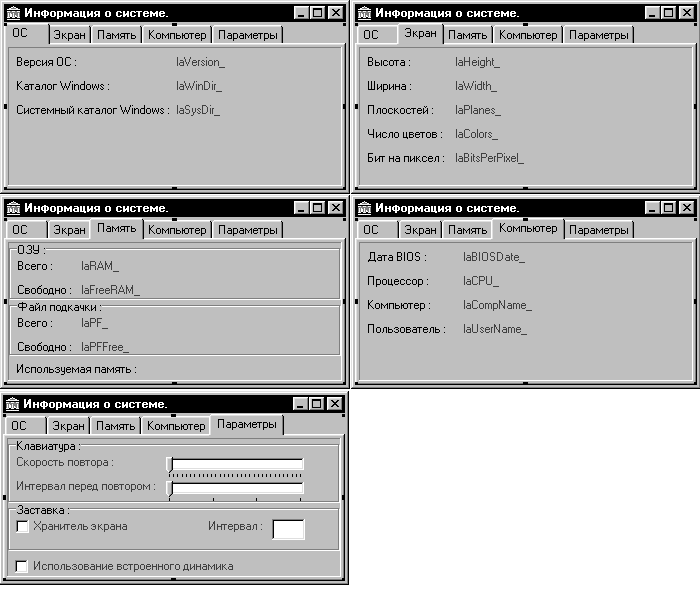 Рассмотрим текст программы. В список
включаемых модулей uses добавим registry. Добавим
описание процедур в раздел public описания TfmMain. Рассмотрим текст программы. В список
включаемых модулей uses добавим registry. Добавим
описание процедур в раздел public описания TfmMain. type
TfmMain = class(TForm)
...
procedure FormCreate(Sender: TObject);
procedure Change(Sender: TObject);
private
{ Private declarations }
public
{ Public declarations }
KeyboardDelay,
KeyboardSpeed,
ScreenSaveTimeOut : integer;
procedure ParametersInfo;
procedure ShowSomeInfo;
procedure BIOSInfo(OS : string);
procedure HardwareInfo;
procedure MemoryInfo;
procedure VideoInfo;
procedure OSInfo;
end;
var fmMain: TfmMain;
implementation
uses Registry;
{$R *.DFM}
Сначала получим информацию о компьютере. Используем функцию GetComputerName для получения имени компьютера, функцию GetUserName для получения имени пользователя и функцию GetSystemInfo для получения информации о процессоре (наиболее полно данная функция реализована в Windows NT, где она возвращает и кол-во процессоров и их тип и т.д.). // Информация о компьютере.
procedure TfmMain.HardwareInfo;
var Size : cardinal;
PRes : PChar;
BRes : boolean;
lpSystemInfo : TSystemInfo;
begin
// Имя компьютера
Size := MAX_COMPUTERNAME_LENGTH + 1;
PRes := StrAlloc(Size);
BRes := GetComputerName(PRes, Size);
if BRes then laCompName_.Caption := StrPas(PRes);
// Имя пользователя
Size := MAX_COMPUTERNAME_LENGTH + 1;
PRes := StrAlloc(Size);
BRes := GetUserName(PRes, Size);
if BRes then laUserName_.Caption := StrPas(PRes);
// Процессор
GetSystemInfo(lpSystemInfo);
laCPU_.Caption := 'класса x' + IntToStr(lpSystemInfo.dwProcessorType);
end;
Перейдем к параметрам экрану. Здесь мы будем использовать и Win32 API функции и стандартные объекты VCL. Так для получения разрешения экрана нам понадобится объект TScreen (его свойства Width и Height). Остальные параметры мы получим через контекст драйвера устройства DC используя функцию GetDeviceCaps. // Информация о видеосистеме.
procedure TfmMain.VideoInfo;
var DC : hDC;
c : string;
begin
// Разрешение экрана
laWidth_.Caption := IntToStr(Screen.Height);
laHeight_.Caption := IntToStr(Screen.Width);
// Информация о глубине цвета.
DC := CreateDC('DISPLAY',nil,nil,nil);
laBitsPerPixel_.Caption := IntToStr(GetDeviceCaps(DC,BITSPIXEL));
laPlanes_.Caption := IntToStr(GetDeviceCaps(DC,PLANES));
case GetDeviceCaps(DC,BITSPIXEL) of
8 : c := '256 цветов';
15 : c := 'Hi-Color / 32768 цветов';
16 : c := 'Hi-Color / 65536 цветов';
24 : c := 'True-Color / 16 млн цветов';
32 : c := 'True-Color / 32 бит';
end;
laColors_.Caption := c;
DeleteDC(DC);
end;
Также будет интересна информация о памяти. Здесь нам поможет функция GlobalMemoryStatus, возвращающая информацию по объему физической и виртуальной памяти. // Информация о памяти.
procedure TfmMain.MemoryInfo;
var lpMemoryStatus : TMemoryStatus;
begin
lpMemoryStatus.dwLength := SizeOf(lpMemoryStatus);
GlobalMemoryStatus(lpMemoryStatus);
with lpMemoryStatus do begin
laFreeMemory.Caption := laFreeMemory.Caption + IntToStr(dwMemoryLoad) + '%';
laRAM_.Caption := Format('%0.0f Мбайт',[dwTotalPhys div 1024 / 1024]);
laFreeRAM_.Caption := Format('%0.3f Мбайт',[dwAvailPhys div 1024 / 1024]);
laPF_.Caption := Format('%0.0f Мбайт',[dwTotalPageFile div 1024 / 1024]);
laPFFree_.Caption := Format('%0.0f Мбайт',[dwAvailPageFile div 1024 / 1024]);
end;
end;
Узнаем информацию о ОС. Функция GetWindowsDirectory вернет путь к каталогу, где установлена система, функция GetSystemDirectory - к системному каталогу. Для определения версии ОС воспользуемся функцией GetVersionEx. // Информация о Windows.
procedure TfmMain.OSInfo;
var PRes : PChar;
Res : word;
BRes : boolean;
lpVersionInformation : TOSVersionInfo;
c : string;
begin
// Каталог, где установлена Windows
PRes := StrAlloc(255);
Res := GetWindowsDirectory(PRes, 255);
if Res > 0 then laWinDir_.Caption := StrPas(PRes);
// Системный каталог Windows
Res := GetSystemDirectory(PRes, 255);
if Res > 0 then laSysDir_.Caption := StrPas(PRes);
// Имя ОС
lpVersionInformation.dwOSVersionInfoSize := SizeOf(TOSVersionInfo);
BRes := GetVersionEx(lpVersionInformation);
if BRes then
with lpVersionInformation do case dwPlatformId of
VER_PLATFORM_WIN32_WINDOWS :
if dwMinorVersion=0 then c := 'Windows 95' else c := 'Windows 98';
VER_PLATFORM_WIN32_NT : c := 'Windows NT';
VER_PLATFORM_WIN32s : c := 'Win 3.1 with Win32s'
end;
laVersion_.Caption := c;
// Дата создания BIOS-а
if c='Windows NT' then BIOSInfo('NT') else BIOSInfo('95');
end;
В предыдущем отрывке программы внимательный читатель заметил вызов функции BIOSInfo с параметром, характеризующем текущую ОС. Опишем эту функцию. Важно отметить, что способ получения информации о дате BIOS различен. Для NT получим информацию из реестра, а для Windows 95/98 из соответствующего участка памяти. Эти два способа взаимоисключаемы, так как у Windows 95/98 нет соответствующего раздела реестра, а прямой доступ к памяти в NT невозможен. // Информация о дате создания BIOS-а.
procedure TfmMain.BIOSInfo(OS : string);
var p : pointer;
s : string[255];
begin
if OS='NT' then begin with TRegistry.Create do
try RootKey := HKEY_LOCAL_MACHINE;
if OpenKeyReadOnly('HARDWARE\DESCRIPTION\System')
then laBIOSDate_.Caption := ReadString('SystemBiosDate')
finally Free;
end;
end
else try
s[0] := #8;
p := Pointer($0FFFF5);
Move(p^,s[1],8);
laBIOSDate_.Caption := copy(s,1,2) + '/' + copy(s,4,2) + '/' +copy (s,7,2);
except laBIOSDate_.Caption := 'XX.XX.XXXX';
end;
end;
Рассмотрим функцию SystemParametersInfo, которая позволяет управлять некоторыми настройками системы. Область применения данной функции для NT и Windows 95/98 различна. Умышленно выберем некоторую общую часть для обеих систем. // Информация о параметрах procedure TfmMain.ParametersInfo; var Bl : boolean; begin // Разрешен ли PC Speaker SystemParametersInfo(SPI_GETBEEP,0,@Bl,0); cbSpeaker.Checked := Bl; // Активен ли хранитель экрана SystemParametersInfo(SPI_GETSCREENSAVEACTIVE,0,@Bl,0); cbScreenSaverActive.Checked := Bl; // Интервал вызова хранителя экрана SystemParametersInfo(SPI_GETSCREENSAVETIMEOUT,0,@ScreenSaveTimeOut,0); // Настройки клавиатуры SystemParametersInfo(SPI_GETKEYBOARDDELAY,0,@KeyboardDelay,0); SystemParametersInfo(SPI_GETKEYBOARDSPEED,0,@KeyboardSpeed,0); end; // Отображение настроек procedure TfmMain.ShowSomeInfo; begin tbKeyboardDelay.Position := 3 - KeyboardDelay; tbKeyboardSpeed.Position := KeyboardSpeed; edSStimeOut.EditMask := IntToStr(ScreenSaveTimeOut div 60); end; Также позволим пользователю изменять и сохранять настройки системы по своему вкусу. Здесь также будем использовать функцию SystemParametersInfo. Для компонентов tbKeyboardSpeed, tbKeyboardDelay, cbScreenSaverActive, cbSpeaker, edSSTimeOut в ObjectInspector перейдем на закладку Events и изменим событие OnChange (для tbKeyboardSpeed, tbKeyboardDelay) , OnClick (для cbScreenSaverActive, cbSpeaker) и OnExit для edSSTimeOut на Change. Таким образом, все пять вышеперечисленных компонент после изменений состояний передадут управление нижеприведенной процедуре. // Сохранение изменений параметров системы
procedure TfmMain.Change(Sender: TObject);
var Sen : TComponent;
begin
Sen := Sender as TComponent;
// Вкл/Выкл PC Speaker-а.
if (Sen.Name='cbSpeaker') and cbSpeaker.Checked
then SystemParametersInfo(SPI_SETBEEP,1,nil,SPIF_UPDATEINIFILE)
else SystemParametersInfo(SPI_SETBEEP,0,nil,SPIF_UPDATEINIFILE);
// Вкл/Выкл активности хранителя экрана.
if (Sen.Name='cbScreenSaver') and cbScreenSaverActive.Checked
then SystemParametersInfo(SPI_SETSCREENSAVEACTIVE,1,nil,SPIF_UPDATEINIFILE)
else SystemParametersInfo(SPI_SETSCREENSAVEACTIVE,0,nil,SPIF_UPDATEINIFILE);
// Изменение значения задержки перед повтором с клавиатуры
if (Sen.Name='tbKeyboardDelay') then SystemParametersInfo(
SPI_SETKEYBOARDDELAY,3-tbKeyboardDelay.Position,nil,SPIF_SENDWININICHANGE);
// Изменение значения скорости ввода с клавиатуры
if (Sen.Name='tbKeyboardSpeed') then SystemParametersInfo(
SPI_SETKEYBOARDSPEED,tbKeyboardSpeed.Position,nil,SPIF_SENDWININICHANGE);
// Изменение интервала запуска хранителя экрана
if (Sen.Name='edSSTimeOut') then SystemParametersInfo(
SPI_SETSCREENSAVETIMEOUT,StrToInt(edSSTimeOut.Text)*60,nil,SPIF_UPDATEINIFILE);
end;
И ,наконец, вызовем все эти процедуры при создании формы. // Вызов информационных процедур при создании формы. procedure TfmMain.FormCreate(Sender: TObject); begin HardwareInfo; MemoryInfo; VideoInfo; ParametersInfo; ShowSomeInfo; OSInfo; end; Внешний вид запущенной программы приведен на
рисунке. |
| Садыков Марат Рифович программист АКБ «Заречье» |